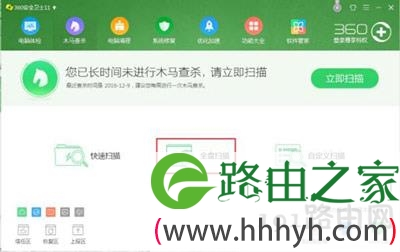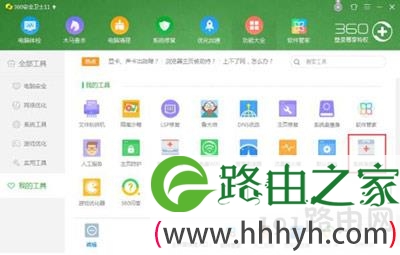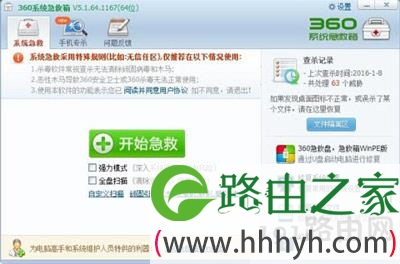亲,以下就是关于(开机提示lsass.exe错误处理方法),由“WiFi之家网”整理!
原标题:"Win7系统开机提示lsass.exe错误的解决方法"相关电脑问题教程分享。 - 来源:WiFi之家网。
Win7系统开机提示lsass.exe错误怎么办?最近有用户在使用Win7系统的时候,遇到开机就出现lsass.exe错误的问题,该如何解决呢?请看下文具体介绍。
复制文件
首先找到朋友正常电脑的C:WindowsSystem32文件夹,找到lsass.exe文件,复制到我们电脑相同位置下:
病毒查杀
1、打开360安全卫士,进入主界面找到【木马查杀】选项,点击进入;如图所示:
2、点击下方列表中的【全盘扫描】选项,进行电脑的磁盘病毒扫描;如图所示:
3、扫描完成,在点击右下角的【漏洞修复】选项,查看我们电脑当前是否有漏洞存在。如图所示:
系统急救
1、如果病毒查杀之后还是不能解决问题,进入360主界面点击下方的【更多】进入我的工具;如图所示:
2、在我的工具列表中找到【系统急救箱】工具,点击打开进行系统急救;如图所示:
3、进入急救箱界面。在修复模式中选择【强力模式】然后点击立即修复选项(需要有电脑基础的人操作);如图所示:
以上就是关于-常见问题-(开机提示lsass.exe错误处理方法)的教程!
原创文章,作者:常见问题,如若转载,请注明出处:https://www.224m.com/128916.html